May 2024を更新しました:エラーメッセージの表示を停止し、最適化ツールを使用してシステムの速度を低下させます。 今すぐ入手 このリンク
- ダウンロードしてインストール こちらの修理ツール。
- コンピュータをスキャンしてみましょう。
- その後、ツールは あなたのコンピューターを修理する.
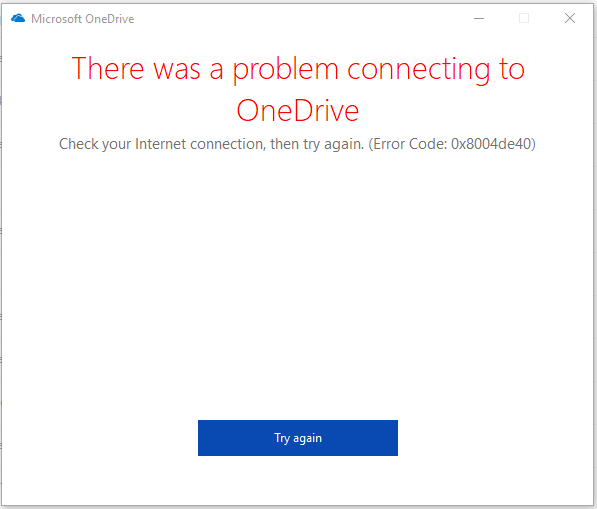
ビルド1703からWindowsを更新した後、Windows10はディスクエラーを検出します 0x8004de40、これは多くのユーザーから報告されています。 ユーザーには、「再試行」オプション付きの「OneDriveへのログイン時に問題が発生しました」というメッセージとともにこのエラーコードが表示されます。 このエラーは、アプリが誤動作しているか、Microsoftのクラウドサーバーへの接続に問題があることを示しています。 最終的に、アプリへのユーザーのアクセスは制限され、ブロックされます。 ほとんどの場合、アプリの接続の問題は不安定なインターネット接続の結果です。 ただし、この場合、OneDriveを除いて、インターネットに接続されている他のアプリはすべて正常に機能します。 エラー通知は次のようになります。
インターネットのプロパティを変更する

- Windows + Rキーを押して[実行]を開きます。
- inetcpl.cplと入力し、[OK]をクリックして[インターネットのプロパティ]ウィンドウを開きます。
- [インターネットのプロパティ]ウィンドウで、[詳細設定]タブを開きます。
- [設定]で下にスクロールし、次のオプションを見つけて、適切なチェックボックスをオンにします。
- TLS1.0を使用します。
- TLS 1.1を使用する
- TLS 1.2を使用する
- [適用]と[OK]をクリックして、変更を保存します。
2024 月 XNUMX 日の更新:
ファイルの損失やマルウェアからの保護など、このツールを使用してPCの問題を防ぐことができるようになりました。 さらに、最大のパフォーマンスを得るためにコンピューターを最適化するための優れた方法です。 このプログラムは、Windowsシステムで発生する可能性のある一般的なエラーを簡単に修正します。完璧なソリューションが手元にある場合は、何時間ものトラブルシューティングを行う必要はありません。
- ステップ1: PC Repair&Optimizer Toolをダウンロード (Windows 10、8、7、XP、Vista - マイクロソフトゴールド認定)。
- ステップ2:“スキャンの開始PCの問題の原因である可能性があるWindowsレジストリ問題を見つけるため。
- ステップ3:“全て直すすべての問題を解決します。
TLS 1.0以降は、コンピューターネットワーク上で暗号化チャネルを構成できるようにするセキュリティプロトコルです。 これらのプロトコルが無効になっていると、OneDriveクライアントが正しく機能しない場合があります。
インターネットプロキシ設定を構成する
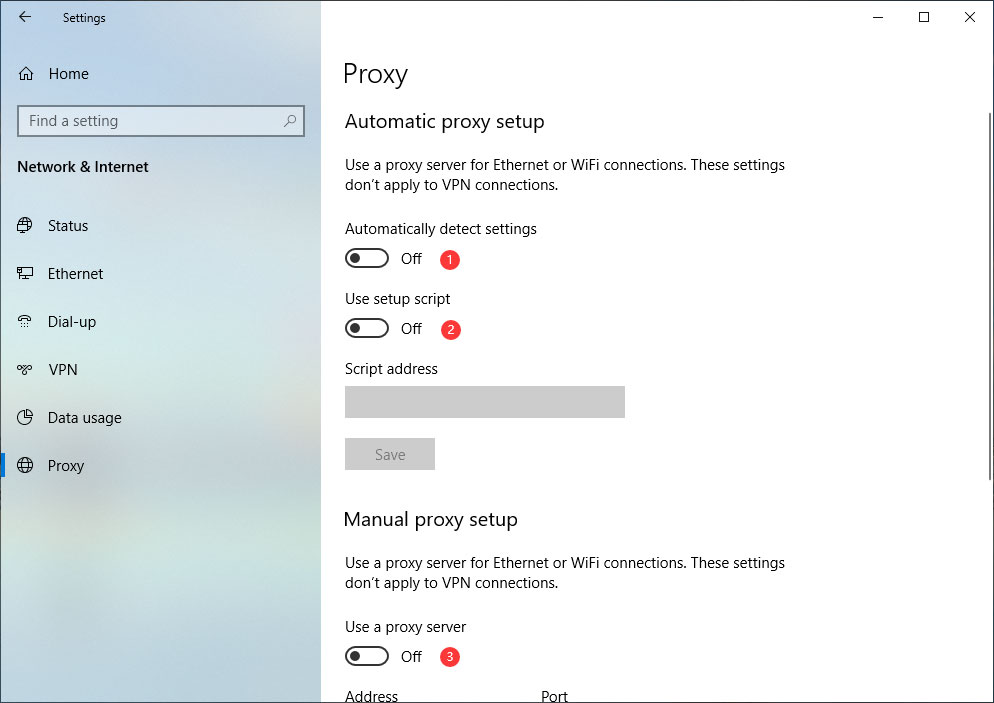
- Windows + Rキーを押して[実行]を開きます。
- inetcpl.cplと入力し、[OK]をクリックして[インターネットのプロパティ]ウィンドウを開きます。
- [インターネットのプロパティ]ウィンドウで、[接続]タブを開きます。
- [ローカルネットワーク設定]をクリックします。
- ローカルネットワークの設定で、[ローカルネットワークにプロキシサーバーを使用する]オプションを無効にします。
- 次に、「設定を自動的に検出する」オプションをアクティブにします。
- [適用]と[OK]をクリックして、変更を保存します。
Winsockディレクトリをリセットする

何人かの人々はそれに気づきました OneDriveエラー 0x8004de40の後に、NVIDIA GeForceExperienceインターネット接続エラーが続きます。 他のプログラムで接続の問題が発生していることに気付いた場合は、次のコマンドを試してください。
- Windowsキーを右クリックし、[コマンドプロンプト(管理者)]を選択します。
- コマンドnetshwinsock reset catalogを入力して、Enterキーを押します。
- 今すぐコマンドプロンプトを閉じて、コンピュータを再起動します。
これらの方法を使用してもエラーが続く場合は、最新のWindowsUpdateをインストールすることをお勧めします。 Microsoftは現在、エラー0x8004de40については話していませんが、最新のバグに関する情報を収集し、次のパッチアップデートでそれらのすべてまたは少なくともほとんどを修正します。
OneDriveアプリをリセットする
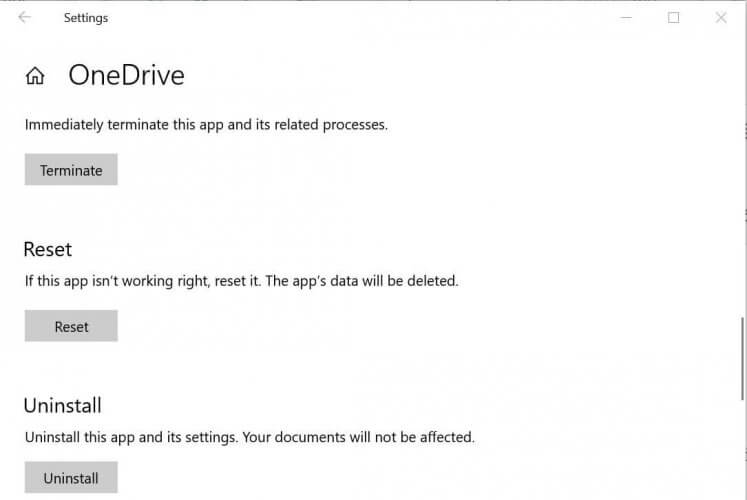
原因に記載されているように、破損したOneDriveインストールは、コード0x8004de40のOneDriveエラーを引き起こします。 アプリケーションファイルが破損するとクラッシュが発生し、アプリケーションの配布が妨げられるだけでなく、オペレーティングシステムファイルも破損する可能性があります。 研究者は、OneDriveアプリをデフォルトの状態にリセットし、ユーザー、アプリ、またはシステム自体によって行われた変更を修正することをお勧めします。 これは、多くのオンラインユーザーにとって有用なソリューションであることが証明されています。 OneDriveアプリを適切にリセットするには、次の手順に従います。
- キーボードのWindows + Rを同時に押します。 「コマンドの実行」ダイアログボックスが開きます。 これを使用して、Windowsでファイルやフォルダーを開いたり、プログラムを実行したり、インターネットリソースにアクセスしたりできます。
- 次のコマンドを検索バーにコピーして、キーボードのEnterキーを押します。 これにより、OneDriveアプリがすぐにリセットされ、デフォルトの状態に戻ります。
- %localappdata%\ Microsoft \ OneDrive \ onedrive.exe / reset
- コンピュータを再起動します。 これにより、Windowsは、システムに対して行われた最新の設定をすべて処理して適用できます。
- OneDriveアプリを開き、今すぐログインします。 この時点で、問題は最終的に解決されます。
接続エラーコード0x8004de40が原因でWindowsコンピューター上のOneDriveアプリの使用またはログインに問題がある場合は、上記のトラブルシューティング方法のいずれかが問題の解決に役立つ場合があります。 OneDriveにサポートが必要な他の問題がある場合は、役立つOneDriveガイドがいくつかあります。 見てみな。
専門家のヒント: この修復ツールはリポジトリをスキャンし、これらの方法のいずれも機能しなかった場合、破損したファイルまたは欠落しているファイルを置き換えます。 問題がシステムの破損に起因するほとんどの場合にうまく機能します。 このツールは、パフォーマンスを最大化するためにシステムも最適化します。 それはによってダウンロードすることができます ここをクリック

CCNA、Web開発者、PCトラブルシューター
私はコンピュータ愛好家で、実践的なITプロフェッショナルです。 私はコンピュータープログラミング、ハードウェアのトラブルシューティング、修理の分野で長年の経験があります。 私はWeb開発とデータベースデザインを専門としています。 また、ネットワーク設計およびトラブルシューティングに関するCCNA認定も受けています。

